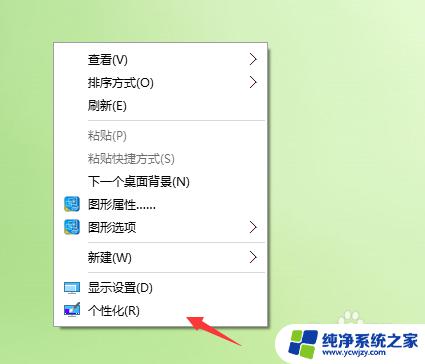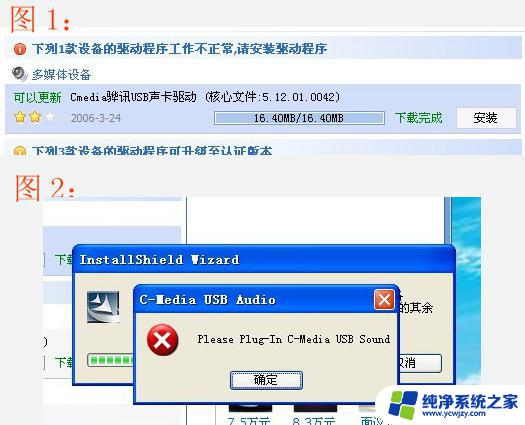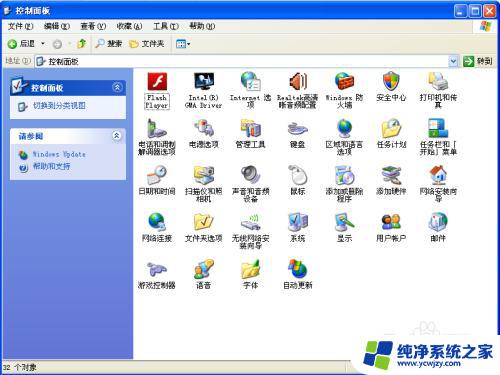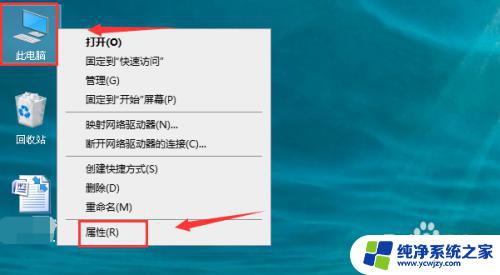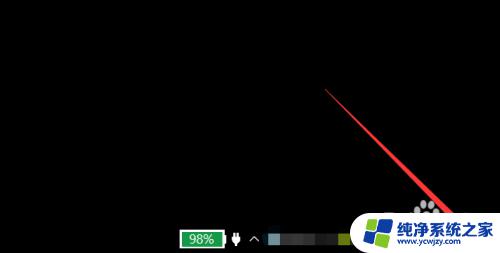鼠标插上后不自动装驱动
更新时间:2024-06-12 11:53:25作者:jiang
在使用鼠标时,有时候可能会遇到鼠标插上后不自动装驱动的情况,这时就需要进行鼠标驱动程序错误解决步骤,我们可以尝试重新插拔鼠标,看看是否能够重新识别并安装驱动程序。如果这一步不起作用,可以尝试在设备管理器中查找鼠标并更新驱动程序。若问题依旧存在,可以尝试卸载并重新安装鼠标驱动程序。通过这些简单的步骤,很可能能够解决鼠标驱动程序错误的问题。
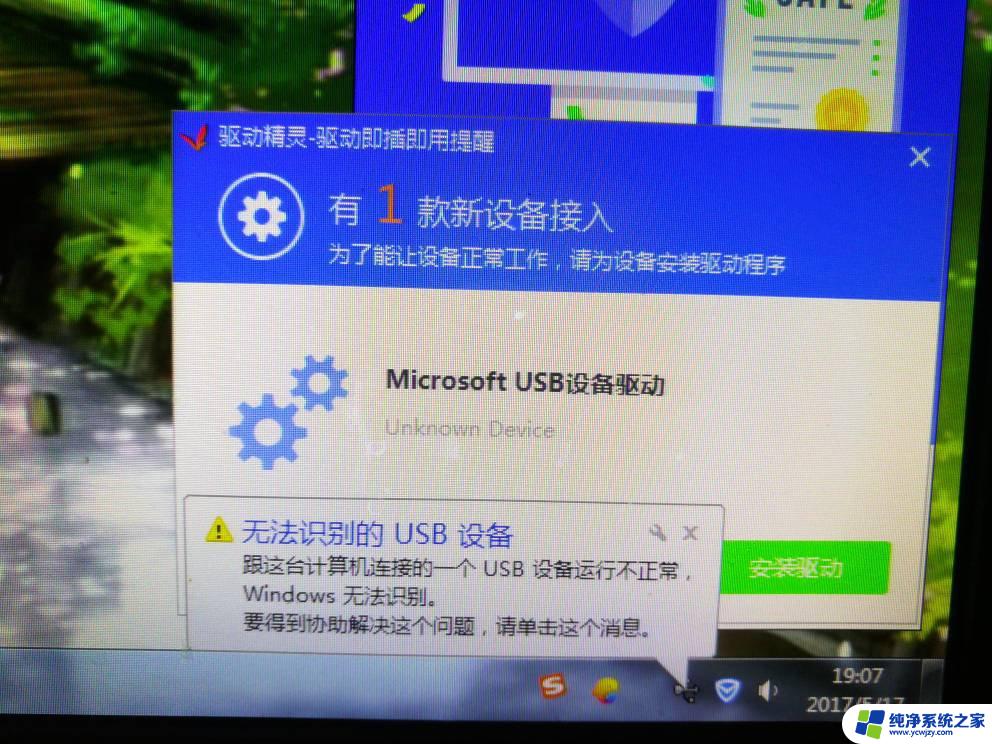
解决方法如下:
方法一:
1、按下键盘“Win+R”组合键,打开运行。
2、然后在其中输入“devmgmt.msc”回车确定,即可打开设备管理器。
3、在其中右键选中连接鼠标的USB接口,点击“更新驱动程序”即可。
方法二:
1、如果我们的鼠标无法使用,可以尝试重启电脑试试看。
2、要是重启电脑还用不了,那么需要连续使用电源键重启电脑。进入WinRE界面。
3、然后依次进入“疑难解答”-“高级选项”。
4、最后在其中选择“回退到以前的版本”就可以解决问题了。
以上就是鼠标插上后不自动装驱动的全部内容,如果还有不清楚的用户,可以参考以上小编的步骤进行操作,希望对大家有所帮助。